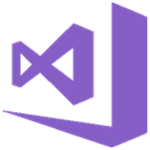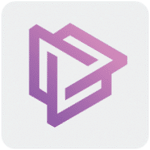برنامج MiniTool Power Data Recovery | لاستعادة الملفات المحذوفة
يعد برنامج MiniTool Power Data Recovery أداة قوية لاستعادة البيانات مصممة لمساعدة المستخدمين على استعادة الملفات المفقودة أو المحذوفة من مجموعة متنوعة من أجهزة التخزين.
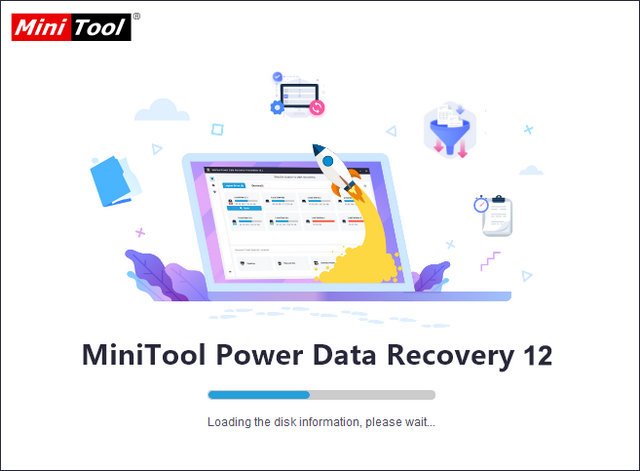
مميزات برنامج MiniTool Power Data Recovery
يتميز برنامج MiniTool Power Data Recovery بمجموعة واسعة من الميزات التي تجعله خيارًا قويًا لاستعادة البيانات. إليك أبرز هذه الميزات:
1. استعادة شاملة للبيانات:
- يدعم استعادة البيانات من مجموعة متنوعة من الأجهزة، بما في ذلك محركات الأقراص الصلبة، ومحركات أقراص SSD، وبطاقات الذاكرة، ومحركات أقراص USB، والأقراص المضغوطة وأقراص DVD.
- يستعيد الملفات من الأقسام المفقودة أو المحذوفة، والأقراص الديناميكية، ومجموعة واسعة من أنواع الملفات.
2. سهولة الاستخدام:
- واجهة مستخدم بسيطة وسهلة الفهم، تجعل عملية استعادة البيانات سهلة حتى للمبتدئين.
- عملية استعادة البيانات تتم بخطوات بسيطة وواضحة.
3. سرعة وكفاءة:
- تقنيات متقدمة لفحص واستعادة البيانات بسرعة وفعالية.
- يمكنه العثور على الملفات التي تم حذفها منذ فترة طويلة.
4. معاينة الملفات:
- معاينة الملفات قبل استعادتها للتأكد من استعادة الملفات الصحيحة.
- هذه الميزة توفر الوقت والجهد وتضمن استعادة الملفات المطلوبة فقط.
5. استعادة البيانات في سيناريوهات مختلفة:
- سواء حذفت الملفات عن طريق الخطأ، أو تعرضت للتلف، أو فقدت بسبب تهيئة القرص، أو هجوم الفيروسات، يمكن لـ MiniTool Power Data Recovery مساعدتك.
- يمكنه استعادة البيانات من مجموعة متنوعة من أنظمة الملفات.
6. إصدار مجاني:
- يتوفر إصدار مجاني يتيح لك استعادة ما يصل إلى 1 جيجابايت من البيانات.
- هذه الميزة تتيح للمستخدمين تجربة البرنامج قبل شراء النسخة الكاملة.
7. مميزات إضافية:
- استعادة الملفات من مواقع محددة مثل سطح المكتب وسلة المحذوفات.
- دعم مجموعة واسعة من أنواع الملفات.
- تحديثات منتظمة لتحسين الأداء وإضافة ميزات جديدة.

طريقة تشغيل واستخدام برنامج MiniTool Power Data Recovery
إليك شرحًا مفصلًا لطريقة تشغيل واستخدام برنامج MiniTool Power Data Recovery لاستعادة بياناتك المفقودة:
1. تحميل وتثبيت البرنامج:
- قم بتحميل البرنامج من الموقع الرسمي لـ MiniTool.
- بعد اكتمال التحميل، قم بتشغيل ملف التثبيت واتبع التعليمات التي تظهر على الشاشة.
2. تشغيل البرنامج واختيار وحدة الاستعادة:
- بعد تثبيت البرنامج، قم بتشغيله.
- ستظهر لك واجهة البرنامج الرئيسية، والتي تتضمن عدة وحدات لاستعادة البيانات، مثل:
- This PC: لاستعادة البيانات من الأقراص الصلبة الداخلية والخارجية.
- Removable Disk Drive: لاستعادة البيانات من بطاقات الذاكرة ومحركات أقراص USB.
- Hard Disk Drive: لاستعادة البيانات من الأقراص الصلبة.
- CD/DVD Drive: لاستعادة البيانات من الأقراص المضغوطة وأقراص DVD.
- اختر الوحدة التي تناسب نوع جهاز التخزين الذي تريد استعادة البيانات منه.
3. اختيار القرص أو القسم:
- بعد اختيار وحدة الاستعادة، ستظهر لك قائمة بالأقراص والأقسام المتاحة.
- اختر القرص أو القسم الذي فقدت البيانات منه وانقر على زر “Scan”.
4. عملية الفحص:
- سيبدأ البرنامج في فحص القرص أو القسم الذي اخترته بحثًا عن الملفات المفقودة.
- قد تستغرق عملية الفحص بعض الوقت، اعتمادًا على حجم القرص أو القسم وكمية البيانات الموجودة عليه.
- يمكنك إيقاف عملية الفحص مؤقتًا أو إيقافها تمامًا في أي وقت.
5. معاينة الملفات واستعادتها:
- بعد اكتمال عملية الفحص، ستظهر لك قائمة بالملفات التي تم العثور عليها.
- يمكنك معاينة الملفات قبل استعادتها للتأكد من أنها الملفات التي تريدها.
- حدد الملفات التي تريد استعادتها وانقر على زر “Save”.
- اختر موقعًا لحفظ الملفات المستعادة. يفضل اختيار موقع مختلف عن القرص أو القسم الذي فقدت البيانات منه.
نصائح إضافية:
- إذا لم تجد الملفات التي تبحث عنها بعد الفحص السريع، يمكنك تجربة وضع الفحص العميق (Deep Scan).
- لا تقم بتثبيت البرنامج أو حفظ الملفات المستعادة على نفس القرص أو القسم الذي فقدت البيانات منه.
- يُنصح دائمًا بعمل نسخ احتياطية منتظمة لبياناتك لتجنب فقدانها.
متطلبات تشغيل برنامج MiniTool Power Data Recovery
أنظمة التشغيل المدعومة:
- يدعم البرنامج أنظمة تشغيل Windows التالية:
- Windows 11
- Windows 10
- Windows 8.1
- Windows 8
- Windows 7
- Windows Server 2022/2019/2016/2012/2008/2003
متطلبات الأجهزة:
- معالج: معالج بنتيوم 1 جيجاهرتز أو أفضل.
- ذاكرة الوصول العشوائي (RAM): 512 ميجابايت على الأقل.
- مساحة القرص الصلب: 100 ميجابايت على الأقل من المساحة الحرة.
- نظام ملفات مدعوم: FAT12 / 16/32، exFAT، NTFS
ملاحظات إضافية:
- قد يتطلب الفحص العميق (Deep Scan) مساحة أكبر من القرص الصلب وذاكرة الوصول العشوائي.
- للحصول على أفضل أداء، يوصى باستخدام جهاز كمبيوتر يفي أو يتجاوز الحد الأدنى من المتطلبات.
تابعنا دائماً لتحميل أحدث البرامج من موقع شرح PC